Како преузети своју прву иПад апликацију
Тхе иПад испоручује се са неколико корисних апликација, али ове апликације можда неће обављати све задатке који су вам потребни. Иди на иПад Апп Сторе да пронађете бесплатне и плаћене апликације које редовно користите. Ево како да преузмете те апликације на свој иПад.
Упутства у овом чланку се односе на иПад са иПадОС 13 или новијим, иОС 12 или иОС 11. Апп Сторе је доступан на сваком моделу иПад-а.
Како пронаћи апликацију за иПад у Апп Сторе-у
Да бисте покренули Апп Сторе на свом иПад-у, идите на Почетни екран и додирните Продавница апликација икона.

Апп Сторе се отвара на екрану Тодаи, који приказује одабрани избор истакнутих и популарних апликација. Садржај екрана Тодаи мења се свакодневно. Померите се надоле да видите које апликације Аппле предлаже. Обично овај екран има апликацију дана, игру дана и неколико колекција повезаних апликација.
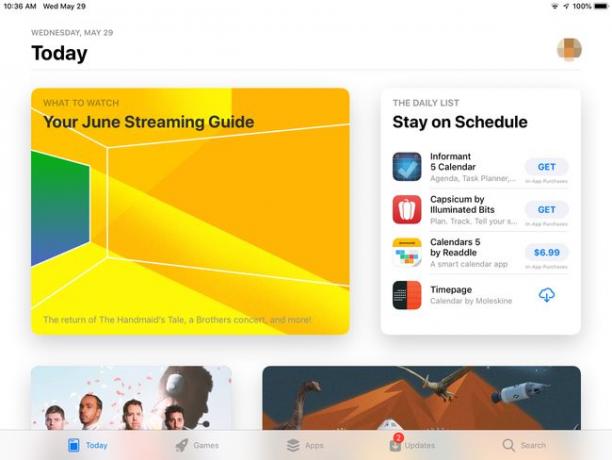
На дну екрана Тодаи (и других екрана Апп Сторе) налази се пет икона: Данас, Игре, Аппс, Ажурирања, и Претрага. Додирните један од ових да бисте отишли у тај одељак Апп Сторе-а.
Како преузети апликацију за игру
Ако сте заинтересовани да играте игрице на свом иПад-у, изаберите Игре икона на дну екрана да бисте отишли у одељак игара у Апп Сторе-у.
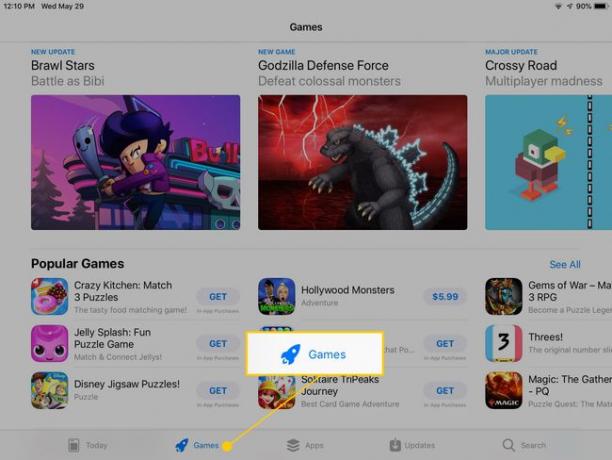
Скролујте кроз екран Игара да бисте видели најбоље игре недеље, игре које кустоси препоручују, категорије игара, листа 30 најбољих бесплатних игара и 30 најбољих плаћених игара и друге колекције игрице.
Свака игра има или а Добити дугме поред њега, што указује да је то бесплатна апликација (бесплатне апликације могу да садрже опционе куповине у апликацији) или цену за апликацију. Ако видите апликацију која вас занима:
-
Додирните апликацију да бисте отворили екран са информацијама. На пример, да бисте сазнали више о Марвел Стрике Форце игра, додирните је.
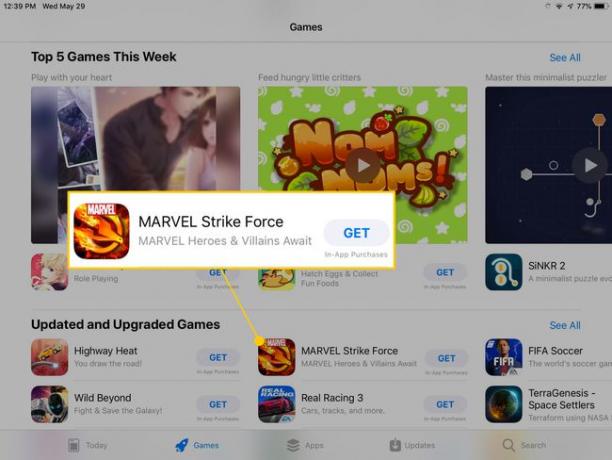
На страници са информацијама прочитајте рецензије и белешке програмера и погледајте графику из апликације. Ове информације вам могу помоћи да одлучите да ли желите да их преузмете.
Ако нисте заинтересовани за апликацију, идите у горњи леви угао и додирните Игре да се вратите на екран Игре и потражите другу апликацију.
-
Да бисте преузели апликацију, додирните Добити (или цену плаћене игре) да бисте отворили екран за преузимање.
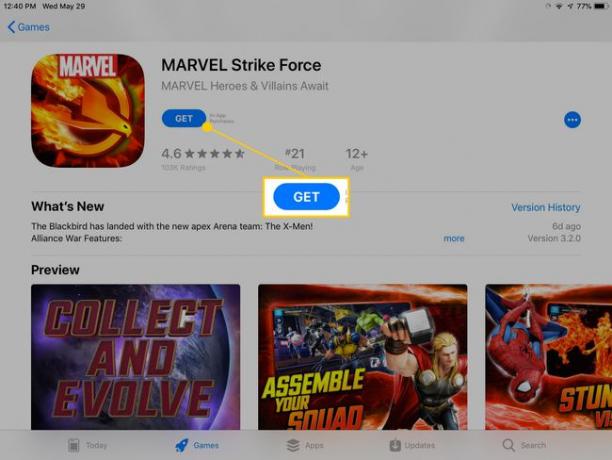
-
Екран описује апликацију и наводи име вашег Аппле налога. Славина Инсталирај или Цена да започнете преузимање и, у случају плаћених апликација, да наплатите свој Аппле налог.
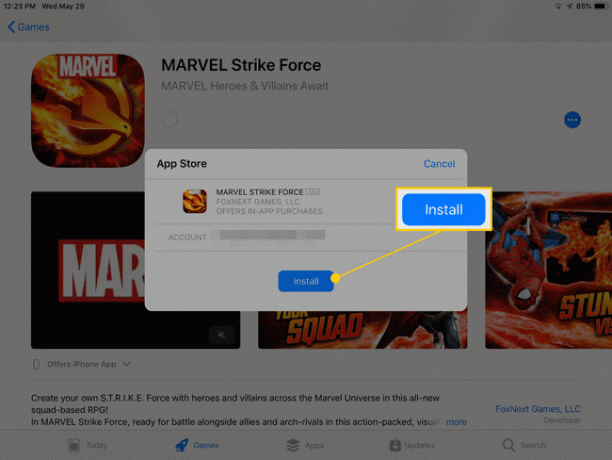
У већини случајева, време преузимања је само секунде. Међутим, преузимање већих датотека траје дуже. Апликација се инсталира на иПад. Потражите његову икону на почетном екрану. Да бисте отворили апликацију, додирните је.
Како инсталирати друге апликације
Апп Сторе има више од игара. Да бисте пронашли друге апликације у свим категоријама, идите на дно екрана и додирните Аппс.
Процес одабира и преузимања апликације из било које категорије је исти као и преузимање апликације за игру.
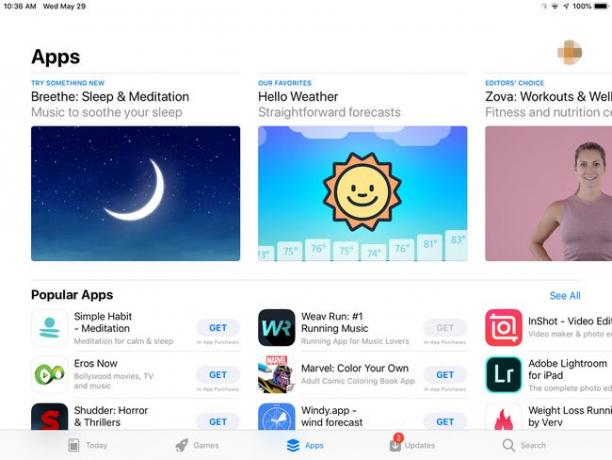
Као на Игре на екрану, видећете најбоље апликације за ову недељу, најпродаваније апликације, најбоље бесплатне и најбоље плаћене апликације, избор уредника и више категорија.
Ако већ знате апликацију коју желите
Ако знате назив апликације коју желите – можда вам је пријатељ препоручио или сте прочитали рецензију на мрежи – немојте листати кроз апликације да бисте је тражили. Уместо тога, идите на дно екрана, додирните Претрага, а затим унесите назив апликације у поље за претрагу. Славина Претрага поново и приказује се екран са информацијама за ту апликацију.
Желите да промените локацију апликације на свом иПад-у?
Није потребно дуго да се екран напуни апликацијама. Када почетни екран не може да стане више апликација, иПад додаје још екрана. Превуците налево или надесно на иПад екрану да бисте се кретали између екрана апликација.
Такође можете да премештате апликације са једног екрана на други и креирате прилагођене фасцикле за држање апликација. Сазнајте више о померање апликација и организовање вашег иПад-а.
Спремни за више?
Ако желите да научите како да се крећете по иПад-у, пронађете најбоље апликације и избришете апликације које више не желите, погледајте Водич за лекције за иПад 101.
